Comment enlever Windows Antivirus Rampart le virus
Conseils faciles pour supprimer Windows Antivirus Rampart
Windows Antivirus Rampart est un faux logiciel antivirus, appartient à la famille FakeVmes. Comme tous ses prédécesseurs, il affiche de fausses notifications de sécurité, perturbe le bon fonctionnement des applications installées, utilise de faux scanners et endommage gravement le système.
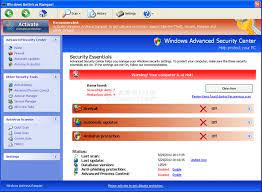
Dans les cas habituels, il entre dans le système en imitant les mises à jour de certains logiciels comme Adobe Acrobat, Java, Flash Player ou autres. Cependant, il pourrait être distribué via d’autres méthodes telles que le regroupement de logiciels, les téléchargeurs de chevaux de Troie, les fissures de logiciels, etc.
Une fois que le malware s’infiltre dans les systèmes, il est impossible pour les utilisateurs de savoir comment le scareware pénètre dans leur système. En une seconde, il prend le contrôle complet du système. Après l’installation, Windows Antivirus Rampart lance l’analyse automatique.
Le programme prétend rechercher une infection du système en exécutant un faux scanner. Cependant, il ne détecte rien et donc à la fin; il génère une fausse liste d’infections et demande de supprimer les fichiers non existants en obtenant une version sous licence de l’application.
Payer ce type d’application n’apporte rien de bon aux utilisateurs. Si vous payez, vous perdrez de l’argent et resterez avec les mêmes problèmes sur le système. Le programme vise uniquement à perturber le système de toutes les manières possibles.
Les fausses alertes tentent de convaincre les utilisateurs d’acheter des applications malveillantes
La chose la plus importante à propos des programmes malveillants est qu’ils affichent des tonnes d’alertes de sécurité indiquant de fausses informations. Ils peuvent se lire comme suit:
Erreur
Activité du keylogger détectée. La sécurité des informations système est menacée.
Il est recommandé d’activer la protection et d’exécuter une analyse complète du système.
Erreur
Logiciel sans signature numérique détectée.
Vos fichiers système sont en danger. Nous vous conseillons vivement d’activer votre protection.
Ils avertissent que le système est en danger en raison de plusieurs problèmes de sécurité. Ces alertes sont en fait fausses. Ils sont utilisés simplement pour faire croire aux gens que leur système est infecté afin qu’ils puissent acheter la version sous licence de l’application Windows Antivirus Rampart. Vous devez vous assurer de ne pas être trompé par de telles fausses alertes.
Comment les PUA ont-ils infiltré le système?
Les applications comme Windows Antivirus Rampart sont souvent distribuées par divers moyens trompeurs. Généralement, ces applications sont fournies avec des logiciels réguliers en tant qu’offres supplémentaires. Ces offres peuvent généralement être refusées sous Paramètres personnalisés / avancés et similaires.
Par conséquent, vous devez toujours utiliser le bon paramètre de téléchargement / d’installation et désactiver manuellement toutes les applications supplémentaires indésirables avant de finaliser le processus d’installation afin d’éviter tout téléchargement / installation indésirable. Pour une amélioration, ayez un outil antivirus réputé pour une protection en temps réel.
De plus, les PUA peuvent être téléchargés via des publicités intrusives apparaissant sur des pages douteuses. N’interagissez pas avec de telles publicités. En cas de rencontre, recherchez dans le système des applications indésirables ou des extensions de navigateur malveillantes, des plug-ins et des modules complémentaires pour leur suppression.
Conseils de suppression de Windows Antivirus Rampart
Vous ne devez en aucun cas faire confiance à cette application malveillante. Utilisez un programme antivirus réputé et supprimez Windows Antivirus Rampart dès que vous détectez cette application sur votre système. N’hésitez pas à supprimer de telles applications car elles ne peuvent que causer des dommages au système.
Offre spéciale
Windows Antivirus Rampart peut être une infection informatique effrayante qui peut retrouver sa présence encore et encore car il garde ses fichiers cachés sur les ordinateurs. Pour effectuer une suppression sans tracas de ce malware, nous vous suggérons de faire un essai avec un puissant scanner anti-programme malveillant Spyhunter pour vérifier si le programme peut vous aider à vous débarrasser de ce virus.
Assurez-vous de lire le CLUF de SpyHunter, les critères d’évaluation des menaces et la politique de confidentialité. Le scanner gratuit Spyhunter téléchargé ne fait que scanner et détecter les menaces actuelles des ordinateurs et peut également les supprimer une fois, mais il vous oblige à passer les 48 prochaines heures. Si vous avez l’intention de supprimer les therats détectés instantanément, vous devrez acheter sa version de licences qui activera complètement le logiciel.
Offre spéciale (pour Macintosh)
Si vous êtes un utilisateur Mac et que Windows Antivirus Rampart l’a affecté, vous pouvez télécharger gratuitement le scanner anti-programme malveillant pour Mac ici pour vérifier si le programme fonctionne pour vous.
Détails et guide d’utilisation de l’antimalware
Cliquez ici pour Windows
Cliquez ici pour Mac
Remarque importante: ce logiciel malveillant vous demande d’activer les notifications du navigateur Web. Donc, avant de commencer le processus de suppression manuelle, exécutez ces étapes.
Google Chrome (PC)
- Allez dans le coin supérieur droit de l’écran et cliquez sur trois points pour ouvrir le bouton Menu
- Sélectionnez «Paramètres». Faites défiler la souris vers le bas pour choisir l’option “Avancé”
- Accédez à la section «Confidentialité et sécurité» en faisant défiler vers le bas, puis sélectionnez «Paramètres de contenu» puis l’option «Notification»
- Trouvez chaque URL suspecte et cliquez sur trois points sur le côté droit et choisissez l’option “Bloquer” ou “Supprimer”

Google Chrome (Android)
- Allez dans le coin supérieur droit de l’écran et cliquez sur trois points pour ouvrir le bouton de menu puis cliquez sur «Paramètres»
- Faites défiler vers le bas pour cliquer sur “Paramètres du site” puis appuyez sur l’option “Notifications”
- Dans la fenêtre nouvellement ouverte, choisissez chaque URL suspecte une par une
- Dans la section des autorisations, sélectionnez «notification» et «Off» le bouton à bascule

Mozilla Firefox
- Dans le coin droit de l’écran, vous remarquerez trois points qui est le bouton “Menu”
- Sélectionnez «Options» et choisissez «Confidentialité et sécurité» dans la barre d’outils présente sur le côté gauche de l’écran
- Faites défiler lentement vers le bas et allez à la section “Autorisation” puis choisissez l’option “Paramètres” à côté de “Notifications”
- Dans la nouvelle fenêtre ouverte, sélectionnez toutes les URL suspectes. Cliquez sur le menu déroulant et sélectionnez “Bloquer”

Internet Explorer
- Dans la fenêtre Internet Explorer, sélectionnez le bouton Gear présent dans le coin droit
- Choisissez «Options Internet»
- Sélectionnez l’onglet «Confidentialité» puis «Paramètres» sous la section «Bloqueur de fenêtres publicitaires»
- Sélectionnez toutes les URL suspectes une par une et cliquez sur l’option «Supprimer»

Microsoft Edge
- Ouvrez Microsoft Edge et cliquez sur les trois points dans le coin droit de l’écran pour ouvrir le menu
- Faites défiler vers le bas et sélectionnez “Paramètres”
- Faites défiler vers le bas pour choisir «afficher les paramètres avancés»
- Dans l’option «Autorisation du site Web», cliquez sur l’option «Gérer»
- Cliquez sur le commutateur sous chaque URL suspecte

Safari (Mac):
- Dans le coin supérieur droit, cliquez sur «Safari» puis sélectionnez «Préférences»
- Allez dans l’onglet «site Web» puis choisissez la section «Notification» dans le volet gauche
- Recherchez les URL suspectes et choisissez l’option «Refuser» pour chacune d’entre ells

Étapes manuelles pour supprimer Windows Antivirus Rampart:
Supprimez les éléments associés de Windows Antivirus Rampart à l’aide du Panneau de configuration
Utilisateurs de Windows 7
Cliquez sur “Démarrer” (le logo Windows dans le coin inférieur gauche de l’écran du bureau), sélectionnez “Panneau de configuration”. Localisez les «Programmes» puis suivez en cliquant sur «Désinstaller le programme»

Utilisateurs de Windows XP
Cliquez sur “Démarrer” puis choisissez “Paramètres” puis cliquez sur “Panneau de configuration”. Recherchez et cliquez sur l’option «Ajouter ou supprimer un programme»

Utilisateurs de Windows 10 et 8:
Allez dans le coin inférieur gauche de l’écran et cliquez avec le bouton droit. Dans le menu “Accès rapide”, choisissez “Panneau de configuration”. Dans la fenêtre nouvellement ouverte, choisissez «Programme et fonctionnalités»

Utilisateurs Mac OSX
Cliquez sur l’option «Finder». Choisissez «Application» dans le nouvel écran ouvert. Dans le dossier «Application», faites glisser l’application vers «Corbeille». Faites un clic droit sur l’icône de la corbeille, puis cliquez sur «Vider la corbeille».

Dans la fenêtre de désinstallation des programmes, recherchez les PUA. Choisissez toutes les entrées indésirables et suspectes et cliquez sur «Désinstaller» ou «Supprimer».

Après avoir désinstallé tous les programmes potentiellement indésirables provoquant des problèmes Windows Antivirus Rampart, analysez votre ordinateur avec un outil anti-malware pour rechercher les PUP et PUA restants ou les éventuelles infections de malware. Pour analyser le PC, utilisez l’outil anti-malware recommandé.
Offre spéciale
Windows Antivirus Rampart peut être une infection informatique effrayante qui peut retrouver sa présence encore et encore car il garde ses fichiers cachés sur les ordinateurs. Pour effectuer une suppression sans tracas de ce malware, nous vous suggérons de faire un essai avec un puissant scanner anti-programme malveillant Spyhunter pour vérifier si le programme peut vous aider à vous débarrasser de ce virus.
Assurez-vous de lire le CLUF de SpyHunter, les critères d’évaluation des menaces et la politique de confidentialité. Le scanner gratuit Spyhunter téléchargé ne fait que scanner et détecter les menaces actuelles des ordinateurs et peut également les supprimer une fois, mais il vous oblige à passer les 48 prochaines heures. Si vous avez l’intention de supprimer les therats détectés instantanément, vous devrez acheter sa version de licences qui activera complètement le logiciel.
Offre spéciale (pour Macintosh)
Si vous êtes un utilisateur Mac et que Windows Antivirus Rampart l’a affecté, vous pouvez télécharger gratuitement le scanner anti-programme malveillant pour Mac ici pour vérifier si le programme fonctionne pour vous.
Supprimer les modules complémentaires et extensions malveillants d’IE
Cliquez sur l’icône d’engrenage dans le coin supérieur droit d’Internet Explorer. Sélectionnez «Gérer les modules complémentaires». Recherchez les plug-ins ou modules complémentaires récemment installés et cliquez sur «Supprimer».

Option supplémentaire
Si vous rencontrez toujours des problèmes liés à la suppression de Windows Antivirus Rampart, vous pouvez réinitialiser Internet Explorer à ses paramètres par défaut.
Utilisateurs de Windows XP: Appuyez sur «Démarrer» et cliquez sur «Exécuter». Dans la fenêtre nouvellement ouverte, tapez “inetcpl.cpl” et cliquez sur l’onglet “Avancé” puis appuyez sur “Réinitialiser”.

Utilisateurs de Windows Vista et Windows 7: appuyez sur le logo Windows, tapez inetcpl.cpl dans la zone de recherche de démarrage et appuyez sur Entrée. Dans la nouvelle fenêtre ouverte, cliquez sur «Onglet avancé» puis sur le bouton «Réinitialiser».

Pour les utilisateurs de Windows 8: Ouvrez IE et cliquez sur l’icône «engrenage». Choisissez «Options Internet»

Sélectionnez l’onglet «Avancé» dans la nouvelle fenêtre ouverte

Appuyez sur l’option «Réinitialiser»

Vous devez appuyer à nouveau sur le bouton «Réinitialiser» pour confirmer que vous voulez vraiment réinitialiser l’IE

Suppression de l’extension Doubtful and Harmful dans Google Chrome
Allez dans le menu de Google Chrome en appuyant sur trois points verticaux et sélectionnez «Plus d’outils» puis «Extensions». Vous pouvez rechercher tous les modules complémentaires récemment installés et les supprimer tous.

Méthode facultative
Si les problèmes liés à Windows Antivirus Rampart persistent ou si vous rencontrez des problèmes lors de la suppression, il est conseillé de réinitialiser les paramètres de navigation de Google Chrome. Allez à trois points en pointillés dans le coin supérieur droit et choisissez «Paramètres». Faites défiler vers le bas et cliquez sur «Avancé».

En bas, notez l’option «Réinitialiser» et cliquez dessus.

Dans la prochaine fenêtre ouverte, confirmez que vous souhaitez réinitialiser les paramètres de Google Chrome en cliquant sur le bouton «Réinitialiser».

Supprimer Windows Antivirus Rampart les plug-ins (y compris tous les autres plug-ins douteux) de Firefox Mozilla
Ouvrez le menu Firefox et sélectionnez «Modules complémentaires». Cliquez sur «Extensions». Sélectionnez tous les plug-ins de navigateur récemment installés.

Méthode facultative
Si vous rencontrez des problèmes lors de la suppression de Windows Antivirus Rampart, vous avez la possibilité de modifier les paramètres de Mozilla Firefox.
Ouvrez le navigateur (Mozilla Firefox) et cliquez sur le «menu» puis cliquez sur «Aide».

Choisissez «Informations de dépannage»

Dans la fenêtre pop-up récemment ouverte, cliquez sur le bouton “Actualiser Firefox”

L’étape suivante consiste à confirmer que vous souhaitez vraiment réinitialiser les paramètres de Mozilla Firefox à leurs valeurs par défaut en cliquant sur le bouton “Actualiser Firefox”.
Supprimer l’extension malveillante de Safari
Ouvrez le Safari et allez dans son “Menu” et sélectionnez “Préférences”.

Cliquez sur «Extension» et sélectionnez toutes les «Extensions» récemment installées puis cliquez sur «Désinstaller».

Méthode facultative
Ouvrez le «Safari» et allez dans le menu. Dans le menu déroulant, choisissez «Effacer l’historique et les données du site Web».

Dans la fenêtre nouvellement ouverte, sélectionnez «Tout l’historique» puis appuyez sur l’option «Effacer l’historique».

Supprimer Windows Antivirus Rampart (modules malveillants) de Microsoft Edge
Ouvrez Microsoft Edge et accédez à trois icônes de points horizontales dans le coin supérieur droit du navigateur. Sélectionnez toutes les extensions récemment installées et faites un clic droit sur la souris pour «désinstaller»

Méthode facultative
Ouvrez le navigateur (Microsoft Edge) et sélectionnez «Paramètres»

La prochaine étape consiste à cliquer sur le bouton «Choisir quoi effacer»

Cliquez sur “afficher plus” puis sélectionnez tout et appuyez sur le bouton “Effacer”.

Conclusion
Dans la plupart des cas, les PPI et les logiciels publicitaires pénètrent dans le PC marqué par le biais de téléchargements gratuits de logiciels gratuits. Il est conseillé de ne choisir le site Web des développeurs que lors du téléchargement de tout type d’applications gratuites. Choisissez un processus d’installation personnalisé ou avancé afin de pouvoir retracer les PPI supplémentaires répertoriés pour l’installation avec le programme principal.
Offre spéciale
Windows Antivirus Rampart peut être une infection informatique effrayante qui peut retrouver sa présence encore et encore car il garde ses fichiers cachés sur les ordinateurs. Pour effectuer une suppression sans tracas de ce malware, nous vous suggérons de faire un essai avec un puissant scanner anti-programme malveillant Spyhunter pour vérifier si le programme peut vous aider à vous débarrasser de ce virus.
Assurez-vous de lire le CLUF de SpyHunter, les critères d’évaluation des menaces et la politique de confidentialité. Le scanner gratuit Spyhunter téléchargé ne fait que scanner et détecter les menaces actuelles des ordinateurs et peut également les supprimer une fois, mais il vous oblige à passer les 48 prochaines heures. Si vous avez l’intention de supprimer les therats détectés instantanément, vous devrez acheter sa version de licences qui activera complètement le logiciel.
Offre spéciale (pour Macintosh)
Si vous êtes un utilisateur Mac et que Windows Antivirus Rampart l’a affecté, vous pouvez télécharger gratuitement le scanner anti-programme malveillant pour Mac ici pour vérifier si le programme fonctionne pour vous.




